Jak vytvořit zástupce na ploše pro kalendář / konkrétní složku aplikace Outlook?
Při spuštění aplikace Microsoft Outlook poklepáním na ikonu Outlooku na ploše nebo v nabídce Start se obvykle otevře složka Doručená pošta výchozího e-mailového účtu. V některých případech však možná budete muset otevřít konkrétní složku přímo, například Kalendář. A tento článek vám ukáže způsoby, jak toho dosáhnout:
Vytvořte novou zástupce na ploše pro kalendář aplikace Outlook nebo konkrétní složku
Změňte původní zástupce na ploše pro kalendář Outlook / konkrétní složku
Automaticky odpovídat pomocí výchozího e-mailového účtu v aplikaci Outlook
Obecně může Outlook identifikovat e-mailový účet, ke kterému patří aktivní e-mail, a poté automaticky odpovídat pomocí tohoto e-mailového účtu. S programem Kutools pro aplikaci Outlook Vždy odpovězte pomocí výchozího účtu Možnost, bez ohledu na to, ke kterému e-mailovému účtu patří aktivní e-mail, bude na něj odpovězeno výchozím e-mailovým účtem ve vašem Outlooku.

- Automatizujte zasílání e-mailů pomocí Auto CC / BCC, Automatické předávání podle pravidel; poslat Automatická odpověď (Mimo kancelář) bez nutnosti výměnného serveru...
- Získejte připomenutí jako Varování BCC když odpovídáte všem, když jste v seznamu BCC, a Připomenout, když chybí přílohy pro zapomenuté přílohy...
- Zlepšete efektivitu e-mailu pomocí Odpovědět (vše) s přílohami, Automatické přidání pozdravu nebo data a času do podpisu nebo předmětu, Odpovědět na více e-mailů...
- Zjednodušte zasílání e-mailů pomocí Připomenout e-maily, Nástroje pro připojení (Komprimovat vše, Automaticky uložit vše...), Odebrat duplikáty, a Rychlá zpráva...
 Vytvořte novou zástupce na ploše pro kalendář aplikace Outlook nebo konkrétní složku
Vytvořte novou zástupce na ploše pro kalendář aplikace Outlook nebo konkrétní složku
Tato metoda provede přidání nové zástupce na ploše pro konkrétní složku Outlooku, například Kalendář, Úkol atd.
1. Otevřete složku obsahující program Microsoft Outlook otevřením průzkumníka souborů a vložením cesty ke složce C: \ Program Files \ Microsoft Office \ Office15 do Adresa a stiskněte tlačítko vstoupit klíč.

Poznámky:
(1) Změňte prosím Office15 ve výše uvedené složce cesta k Office16 pro Outlook 2016 nebo Office14 do Office 2010.
(2) Pokud instalujete Microsoft Office (nebo Outlook) do vlastní složky, otevřete vlastní složku obsahující program Microsoft Outlook.
2. Nyní se otevírá složka obsahující program Outlook. Klikněte pravým tlačítkem na program Outlook (soubor EXE) a vyberte Odeslat > Plocha (vytvořit zástupce) z kontextové nabídky. Viz snímek obrazovky:

3. Nyní je vytvořena zástupce na ploše pro aplikaci Outlook. Přejděte na plochu, klikněte pravým tlačítkem na zástupce plochy a vyberte Nemovitosti z kontextové nabídky. Viz snímek obrazovky:
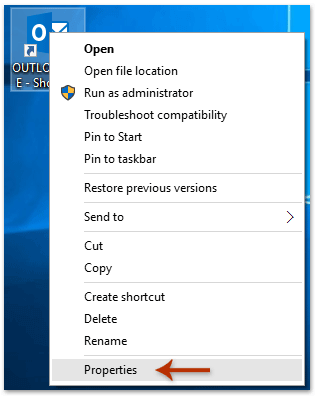
4. Nyní vyjde dialogové okno Vlastnosti. Klikněte na ikonu zkratka kartu, přidejte mezeru a / vyberte výhled: kalendář na konci Cíl a klepněte na tlačítko OK knoflík. Viz screenshot:

Poznámky:
(1) Po změně se text změní na „C: \ Program Files \ Microsoft Office \ root \ Office16 \ OUTLOOK.EXE“ / vyberte outlook: kalendář v Cíl krabice. (16 mohou být nahrazeny 15, 14nebo další podle vaší verze aplikace Microsoft Outlook)
(2) Pokud název cílové složky obsahuje mezery, uzavřete název složky uvozovkami, například „C: \ Program Files \ Microsoft Office \ root \ Office16 \ OUTLOOK.EXE“ / vyberte „outlook: Sent Items“.
(3) Pokud je cílovou složkou podsložka, přidejte před název podsložky název hlavní složky a lomítko, například „C: \ Program Files \ Microsoft Office \ root \ Office16 \ OUTLOOK.EXE“ / vyberte aplikaci Outlook: Kontakty / B.
5. Pokračujte ve výběru zástupce na ploše, klikněte pravým tlačítkem a vyberte Přejmenovat v místní nabídce a poté plochu podle potřeby přejmenujte.
V mém případě přejmenuji plochu na krátkou jako Outlook_Kalendář. Viz screenshot :

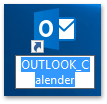
Od této chvíle se při dvojitém kliknutí na zástupce na ploše ve výchozím nastavení otevře složka Kalendář v Outlooku.
 Změňte původní zástupce na ploše pro kalendář Outlook / konkrétní složku
Změňte původní zástupce na ploše pro kalendář Outlook / konkrétní složku
Ve skutečnosti můžete také nakonfigurovat možnosti Outlooku a změnit výchozí počáteční složku v Outlooku. Postupujte prosím následovně:
1, klikněte Soubor > možnosti.
2. V úvodním dialogovém okně Možnosti aplikace Outlook klikněte na pokročilý na levém panelu a poté klikněte na Procházet tlačítko v Spuštění a ukončení aplikace Outlook sekce. Viz screenshot:

3. Nyní vyjde dialogové okno Vybrat složku. Klepnutím vyberte novou počáteční složku podle potřeby a klepněte na ikonu OK knoflík. Viz screenshot:

4, Klepněte na tlačítko OK v dialogovém okně Možnosti aplikace Outlook.
V budoucnu se při spuštění aplikace Outlook ve výchozím nastavení otevře zadaná počáteční složka.
 Související články
Související články
Uložte složku aplikace Outlook na disk, pevný disk nebo plochu
Zobrazit upozornění na novou poštovní plochu pro podsložky v Outlooku
Nejlepší nástroje pro produktivitu v kanceláři
Kutools pro aplikaci Outlook - Více než 100 výkonných funkcí, které doplní váš Outlook
🤖 AI Mail Assistant: Okamžité profesionální e-maily s magií umělé inteligence – jedním kliknutím získáte geniální odpovědi, perfektní tón, vícejazyčné ovládání. Transformujte e-maily bez námahy! ...
???? Automatizace e-mailu: Mimo kancelář (k dispozici pro POP a IMAP) / Naplánujte odesílání e-mailů / Automatická kopie/skrytá kopie podle pravidel při odesílání e-mailu / Automatické přeposílání (pokročilá pravidla) / Automatické přidání pozdravu / Automaticky rozdělte e-maily pro více příjemců na jednotlivé zprávy ...
📨 Email management: Snadné vyvolání e-mailů / Blokujte podvodné e-maily podle předmětů a dalších / Odstranit duplicitní e-maily / pokročilé vyhledávání / Konsolidovat složky ...
📁 Přílohy Pro: Dávkové uložení / Dávkové odpojení / Dávková komprese / Automaticky uložit / Automatické odpojení / Automatické komprimování ...
???? Rozhraní Magic: 😊 Více pěkných a skvělých emotikonů / Zvyšte produktivitu své aplikace Outlook pomocí zobrazení s kartami / Minimalizujte aplikaci Outlook namísto zavírání ...
???? Zázraky na jedno kliknutí: Odpovědět všem s příchozími přílohami / E-maily proti phishingu / 🕘Zobrazit časové pásmo odesílatele ...
👩🏼🤝👩🏻 Kontakty a kalendář: Dávkové přidání kontaktů z vybraných e-mailů / Rozdělit skupinu kontaktů na jednotlivé skupiny / Odeberte připomenutí narozenin ...
Přes 100 Vlastnosti Očekávejte svůj průzkum! Kliknutím sem zobrazíte další informace.

